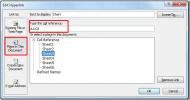Excel 2010: leidke funktsioon LARGE suuruselt teine väärtus
Kas otsite lihtsat viisi, kuidas andmebaasist teada saada mis tahes väärtuse aste? Excel 2010 pakub funktsioonide loendit ja võimalust luua kohandatud valemeid paljude andmeprobleemide lahendamiseks. Excel 2010 sisaldab lihtsat funktsiooni, nimelt LARGE, mis võimaldab hõlpsalt kuvada loendis olevate mis tahes väärtuste praeguse paremusjärjestuse. See on sisseehitatud Excel 2010 funktsioon, mis pakub lihtsamat viisi koht andmestikust. See võimaldab kasutajatel teada saada määratud väärtuse seisu määratletud andmevahemikust või otse argumendina sisestatud väärtusi.
Käivitage Excel 2010 arvutustabel, millele soovite rakendada funktsiooni LARGE. Näitena oleme lisanud arvutustabeli, mis sisaldab õpilaste kirjeid järgmiste väljadega; Nimi, kursus ja märgid, nagu on näidatud alloleval ekraanipildil.

Soovime teada õpilaste hindeid oma positsiooni / auastme suhtes. Selleks loome a Olek silt õpilaste rekorditabeli kõrval.

Nüüd selgitame välja nende positsioonide märgid. Selleks kasutame funktsiooni LARGE. Funktsiooni süntaks on;
= SUUR (massiiv, k)
Esimene argument on andmekogumi asukoht ja teine argument on arv, mille jaoks soovitakse konkreetsed andmed andmekogumist välja tõmmata. Sisestame positsiooni punkti esimeses reas Olek, ja selle külgnevasse lahtrisse kirjutame funktsiooni LARGE kui;
= SUUR (C2: C11, E3)
C2: C11 on lahtrite asukohad, kus asub meie andmekogum (Marks väli) ja E3 on lahtri asukoht, kus asukoha / järgu number kuvatakse. Näiteks kui soovite teada saada andmekogu 5. positsiooni, annab see teie andmekogumist suuruselt viienda numbri, nagu allpool näidatud.

Kui soovite teada saada 2. positsiooni, peate lihtsalt sisestama numbri 2 alla 2 Olek etiketti ja see näitab teile automaatselt 2. positsiooni märgiseid (kuna 90 on massiivi suuruselt teine number).
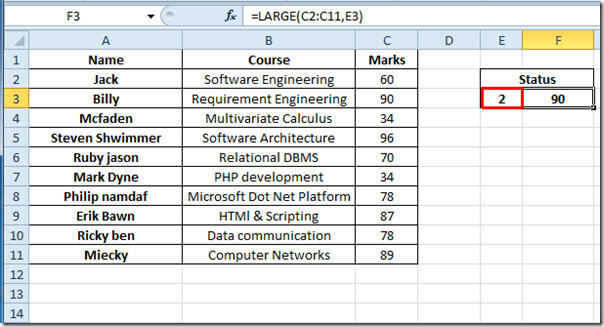
Tuleb märkida, et kui sisestate väärtuse loendisse rohkem väärtusi, näitab see teile viga NUM. Sarnaselt kuvab mittenumbrilise väärtuse sisestamine väärtuse VALUE. Samuti saate vaadata varem üle vaadatud Exceli funktsioone; LÕPPSAK,KOHT,Aeg, AADRESS ,FACT (faktuaalne), MAX, MIN, MAXA, MINA ja TÄPSELT, Loogilised funktsioonid, INFO, SUMSQ, DOLLAR, KOKKUVÕTE, SUMIF, COUNTIF, VLOOKUP, HLOOKUP ,PMT, & LEN.
otsing
Viimased Postitused
Kuidas kohandada diagrammi legendi MS Office'is
MS Word, PowerPoint ja Excel on kõik koos raamatukoguga graafikud j...
Kuidas kustutada horisontaaljoont MS Wordis
Sisse MS Word, kui kirjutate kolm kriipsu järjest ja koputate sises...
Hüperlingid rakenduses Excel 2010
Exceli arvutustabeliga töötades on millalgi hädavajalik luua lahtri...